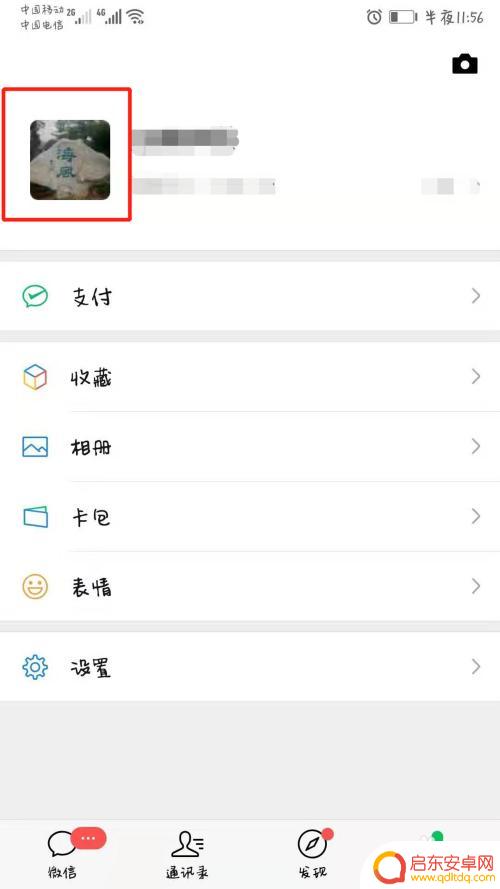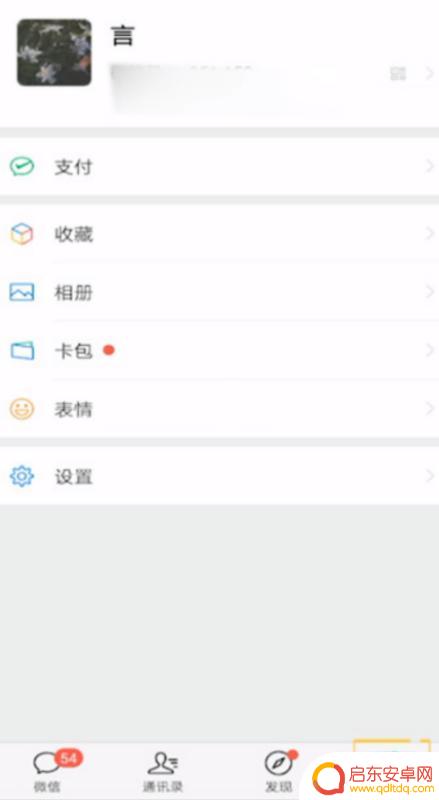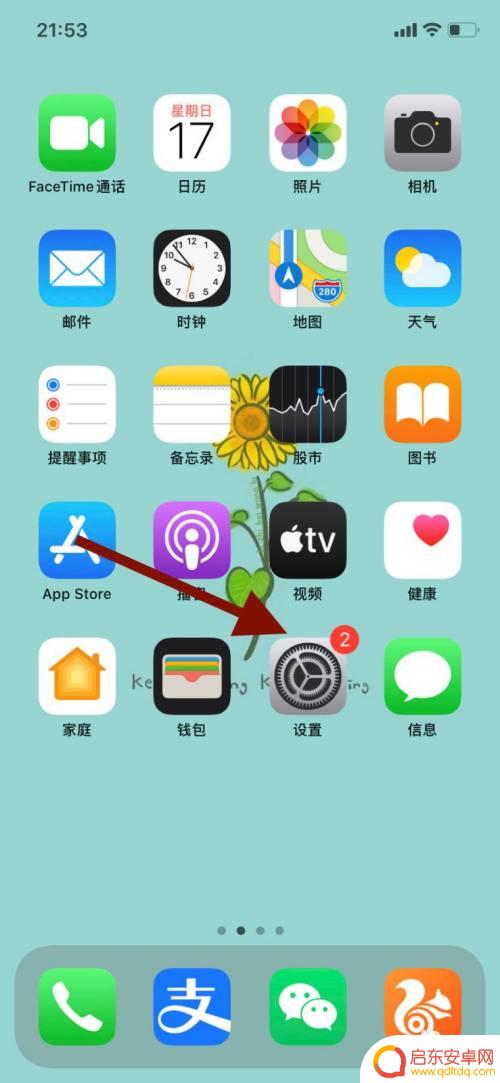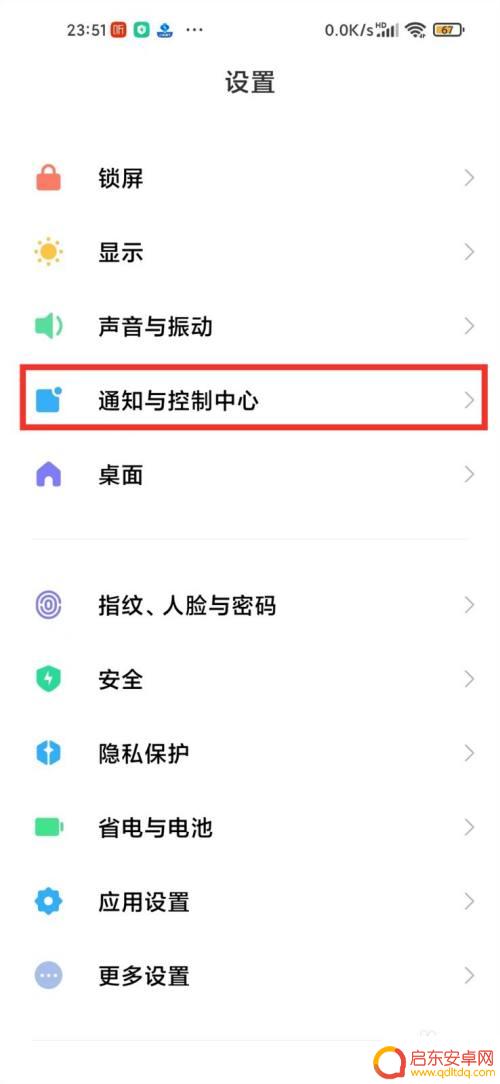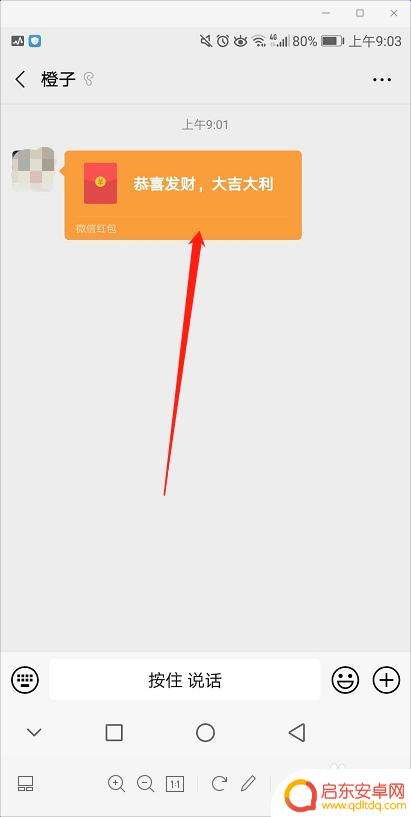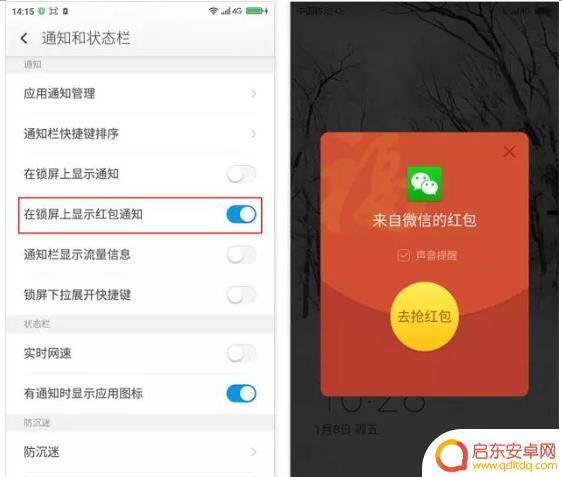换手机如何设置拒收信息 微信如何设置拒收对方消息
在日常生活中,我们难免会遇到一些让人不想回应的信息或者对方的消息,在换手机或者使用微信时,如何设置拒收信息成为了一个比较常见的问题。不论是手机还是微信,都有着对方消息拒收的设置功能,让我们可以更加方便地管理自己的社交圈子和信息收发。接下来就让我们一起来了解一下如何设置拒收信息和微信拒收对方消息的方法吧!
微信如何设置拒收对方消息
步骤如下:
1.打开微信,点击最下面的【通讯录】。上下滑动页面找到你要拒收消息的人,然后点击他的名字
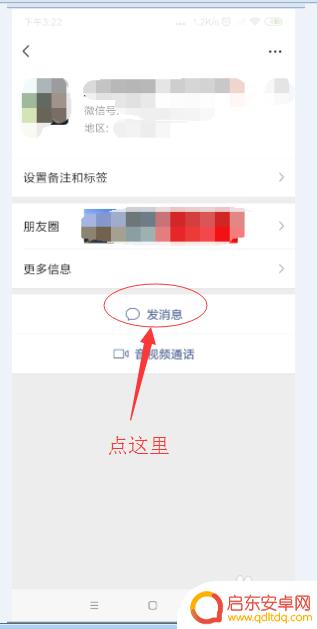
2.点击【发消息】
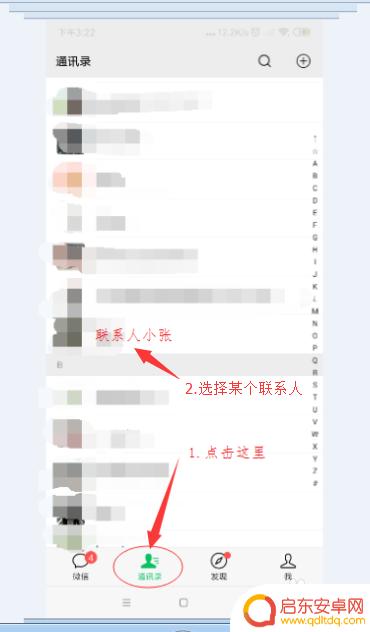
3.打开与对应的人的聊天窗口,点击右上角的【...】
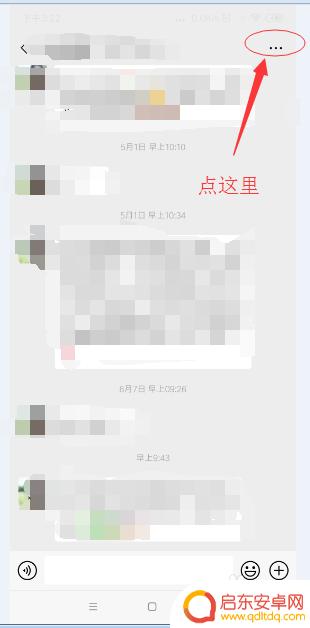
4.点击【消息免打扰】右侧的滑块,让滑块变成绿色。至此,你就能在收到对方消息的时候,微信不会弹出消息来打扰你。
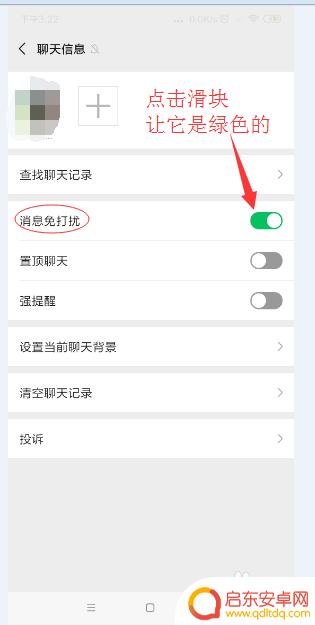
5.注意:这样设置后,你还是会收到对方消息。只是微信不会频繁弹消息提醒你而已。要想真正收不到对方的消息,只有拉黑对方。才能收不到消息,看不到朋友圈。朋友情谊宝贵,拉黑需谨慎~
以上就是如何设置拒收信息的全部内容,如果遇到这种情况,你可以按照以上操作解决问题,非常简单快速,一步到位。
相关教程
-
怎么设置手机不要任何信息 电脑登陆微信后手机不再收到消息提示
如何设置手机不再收到微信消息提示?很多人在电脑登陆微信后,不希望手机继续收到消息通知,这时可以通过微信设置中的关闭消息通知功能来实现,只需在手机微信设置中关闭消息通知开关,即可...
-
手机拒接语音设置(手机拒接语音设置在哪里)
很多朋友对于手机拒接语音设置和手机拒接语音设置在哪里不太懂,今天就由小编来为大家分享,希望可以帮助到大家,下面一起来看看吧!1如何设置拒绝微信语音和视频聊天?微信设置拒绝语音和视...
-
手机接收信息慢如何设置 如何解决苹果手机微信接收消息延迟
在日常生活中,我们经常会遇到手机接收信息慢的情况,尤其是在使用苹果手机微信时更容易出现消息延迟的问题,这种情况可能会影响我们及时获取信息,给我们的生活带来不便。我们应该如何设置...
-
小米手机来微信亮屏怎么设置 小米手机微信消息来了怎么设置亮屏
在日常生活中,我们经常会收到各种手机消息,其中微信消息无疑是我们使用频率最高的一种,而对于小米手机用户来说,如何设置微信消息来了时的亮屏提醒就显得尤为重要。在小米手机上,设置微...
-
手机红包怎么样拒收 如何立即拒收微信红包
手机红包已经成为我们生活中不可或缺的一部分,然而有时候我们可能并不想接受某些红包,或者是因为礼仪原因,或者是因为个人意愿,如何拒收手机红包呢?微信红包作为手...
-
手机如何接收微信红包信息(手机如何接收微信红包信息呢)
大家好,关于手机如何接收微信红包信息很多朋友都还不太明白,今天小编就来为大家分享关于手机如何接收微信红包信息呢的内容,希望对各位有所帮助!1微信红包提醒怎么设置微信目前没有原生带...
-
手机access怎么使用 手机怎么使用access
随着科技的不断发展,手机已经成为我们日常生活中必不可少的一部分,而手机access作为一种便捷的工具,更是受到了越来越多人的青睐。手机access怎么使用呢?如何让我们的手机更...
-
手机如何接上蓝牙耳机 蓝牙耳机与手机配对步骤
随着技术的不断升级,蓝牙耳机已经成为了我们生活中不可或缺的配件之一,对于初次使用蓝牙耳机的人来说,如何将蓝牙耳机与手机配对成了一个让人头疼的问题。事实上只要按照简单的步骤进行操...
-
华为手机小灯泡怎么关闭 华为手机桌面滑动时的灯泡怎么关掉
华为手机的小灯泡功能是一项非常实用的功能,它可以在我们使用手机时提供方便,在一些场景下,比如我们在晚上使用手机时,小灯泡可能会对我们的视觉造成一定的干扰。如何关闭华为手机的小灯...
-
苹果手机微信按住怎么设置 苹果手机微信语音话没说完就发出怎么办
在使用苹果手机微信时,有时候我们可能会遇到一些问题,比如在语音聊天时话没说完就不小心发出去了,这时候该怎么办呢?苹果手机微信提供了很方便的设置功能,可以帮助我们解决这个问题,下...